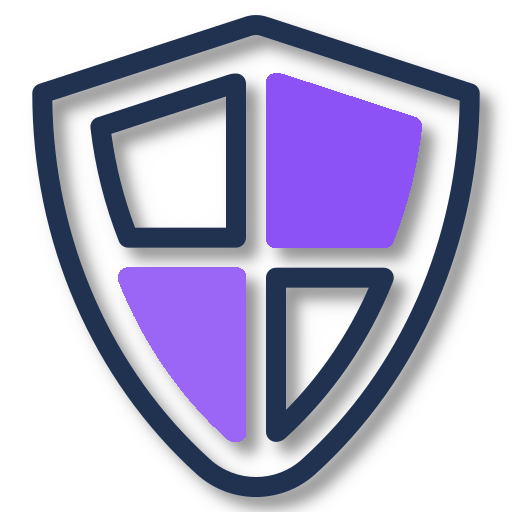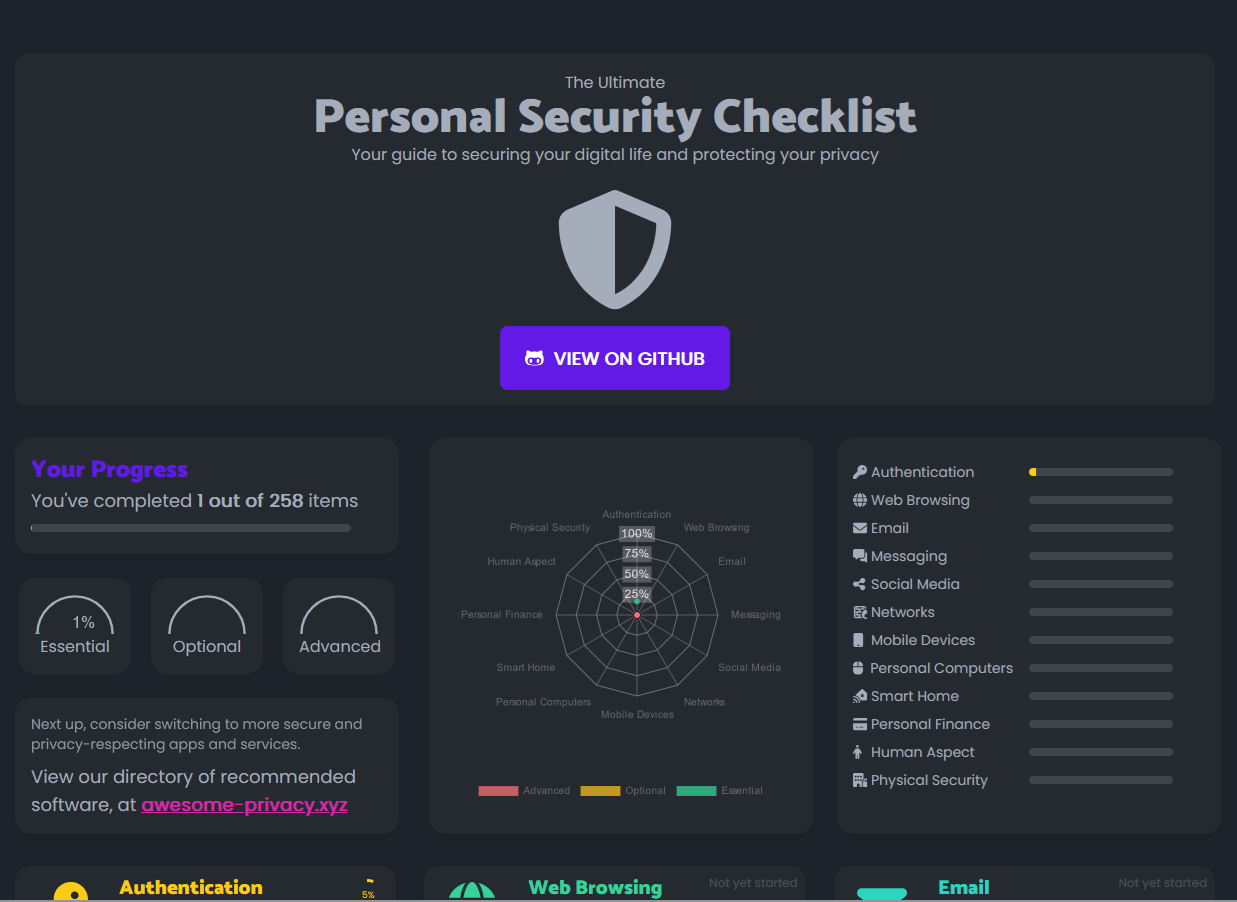Digital Defense, une TODO list de l'OPSEC
Je suis récemment tombé sur cet outil (en anglais) bien pratique qui permet de faire le point sur notre état des lieux concernant les bonnes pratiques en terme d’OPSEC/vie privée : Personal Security Checklist (ou Digital Defense).
Qu’est-ce que l’OPSEC ?
D’après Wikipedia : OPSEC, ou “operations security”, est une méthode visant à protéger une structure contre les risques liés à la divulgation d’informations sensibles à un adversaire.
Dans un sens plus général, OPSEC est le processus de protection de données individuelles qui pourraient être regroupées pour donner une « image plus grande » (appelée agrégation) d’une organisation particulière. OPSEC est la protection des informations critiques jugées essentielles aux missions par les commandants militaires, les hauts responsables, la direction ou tout autre organe décisionnel.
Le terme a été formalisé par l’armée américaine pendant la guerre du Viêt Nam.
Présentation de l’outil
Il s’agit d’une check-list intéractive, qui nous offre une vision d’ensemble sur un tableau de bord de notre avancée à travers divers catégories.
Les données sont stockées en local dans le navigateur, ce qui réduit le risque de compromission.
Vous pouvez utiliser l’outil via l’instance publique, cependant, étant donnée la nature critique des données manipulées, nous allons voir comment auto-héberger une instance.
Déploiement en local
Ce tutoriel est conçu pour une machine Ubuntu.
Installation
Commençons par mettre à jour les paquets sur notre machine :
1
sudo apt update && sudo apt upgrade -y
Installons les dépendances :
1
sudo apt install -y nodejs npm
1
sudo npm install --global yarn
Récupérons les sources, et installons les librairies :
1
git clone https://github.com/Lissy93/personal-security-checklist/
1
cd personal-security-checklist/web/
1
yarn
Démarrage
Pour déployer le site en local, il suffit de se placer dans le dossier du projet et de démarrer yarn :
1
cd personal-security-checklist/web
1
yarn dev --host
Note : le paramètre --host permet ici d’exposer l’instance. Si vous comptez utiliser le service en local seulement, vous pouvez omettre celui-ci.
Le lien pour accéder au site est affiché dans le terminal.
Sauvegarde des données
Comme mentionné précédemment, les données sont stockées dans le stockage local du navigateur. Cela signifie qu’en cas de nettoyage des données de navigation, ou de changement de navigateur, celles-ci seront perdues si elles n’ont pas été sauvegardées.
Vous devez donc penser à sauvegarder votre progression après chaque session ! Voici comment faire.
Firefox (et ses dérivés)
- Dans la barre d’adresse, taper
about:profiles - Sur la page qui s’affiche, repérer la mention “Il s’agit du profil en cours d’utilisation ; il ne peut pas être supprimé.” ou “This is the profile in use and it cannot be deleted.” (anglais)
- Sur le profil correspondant, cliquer sur “Ouvrir le dossier” à la ligne “Répertoire racine” (anglais : “Root Directory” et “Open Folder”)
- Dans l’explorateur de fichier qui s’ouvre, se rendre dans
storage–>default - Localiser le dossier correspondant à votre instance ou au site (localhost, ou l’IP de la machine, finissant par le port d’exposition). Dans mon cas, il s’agit de
http+++172.23.249.230+5173 - Dans ce dossier, se rendre dans
ls - Les données sont dans le fichier
data.sqlite. Il s’agit de la base de données utilisée par le navigateur pour le stockage local. Copiez ce fichier en lieu sûr, accompagné d’une note reprenant ce tutoriel.
Astuce : copier le fichier data.sqlite dans votre dossier Documents, et créer un lien symbolique vers celui-ci dans le profil Firefox !
Chrome (et ses dérivés)
Suivre ce lien : Where is google chrome local storage saved? - stackoverflow
Restauration
Il suffit de suivre le tutoriel précédent et remplacer le fichier contenant le stockage local par votre fichier sauvegardé. Pour tester sous firefox, vous pouvez créer un profil vierge, et tenter de restaurer le fichier.
Attention, si l’IP ou le port de la machine de destination change, il faut modifier la base SQLite (par exemple avec sqlitebrowser) : changer le champs origin dans la table database.